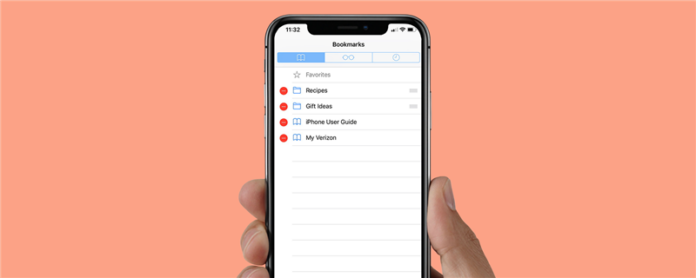Safari에서 페이지를 빠르게 다시 방문하려면 해당 페이지를 책갈피로 저장할 수 있습니다. 그러나 Safari 책갈피를 책갈피 폴더에 저장할 수 있다는 것을 알고 계셨습니까? 저장한 모든 책갈피를 스크롤하는 대신 폴더로 분류하여 책갈피를 정리하고 탐색하기 쉽게 만들 수 있습니다. 아래에서는 Safari 책갈피 폴더를 만드는 방법을 보여 드리겠습니다.
관련: Safari에서 모든 탭을 빠르게 닫는 방법 iPhone에서
Safari 및 Chrome에서 검색 제안을 사용하는 방법은 이미 살펴보았습니다. Safari에서 즐겨찾기 추가 및 Safari의 리더 모드. 더 멋진 Safari 탐색 팁을 보려면 무료 오늘의 팁을 확인하세요. Safari에서 새 책갈피 폴더를 생성하려면:
- Safari 앱을 열고 펼친 책처럼 보이는 책갈피 아이콘을 탭합니다.
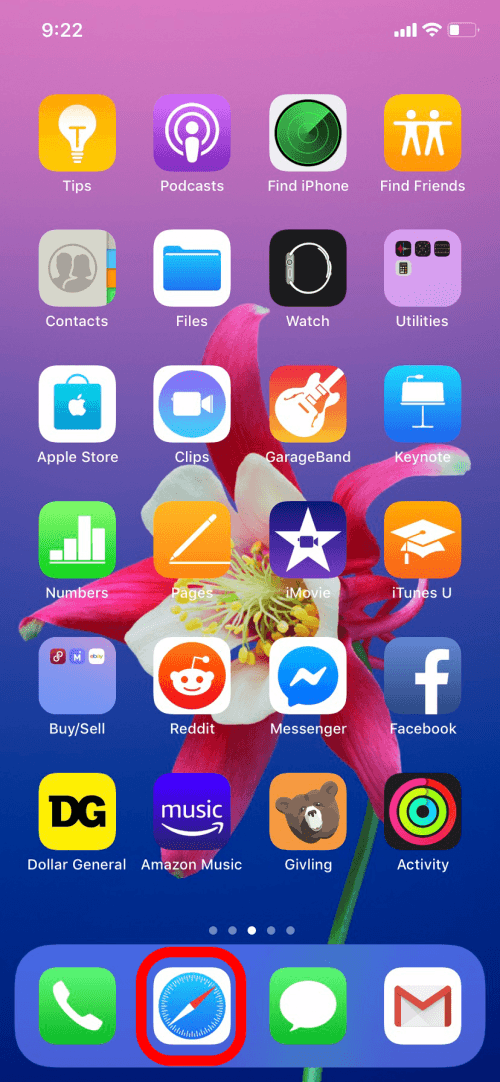
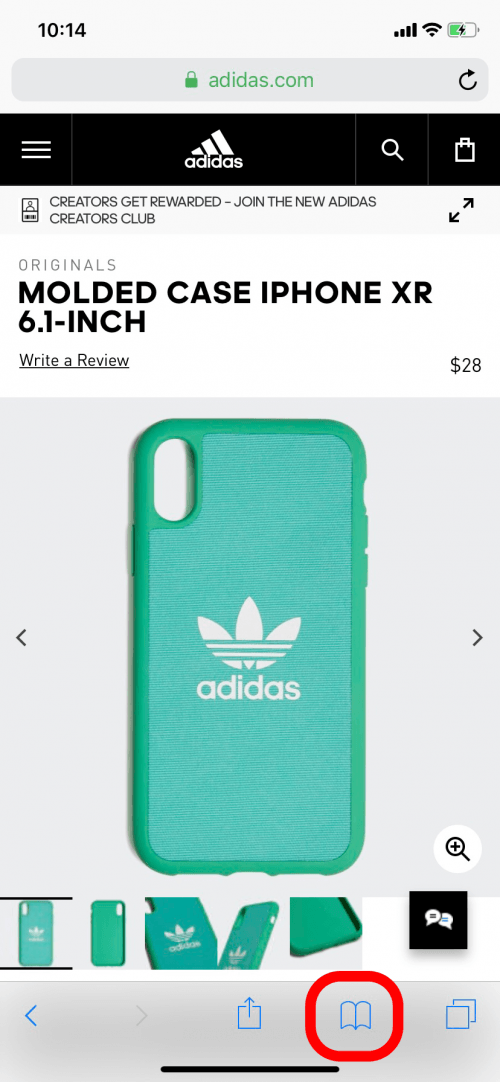
- 책갈피 페이지에서 편집을 탭합니다.
- 그런 다음 새 폴더를 탭하여 새 Safari 책갈피 폴더를 만듭니다.
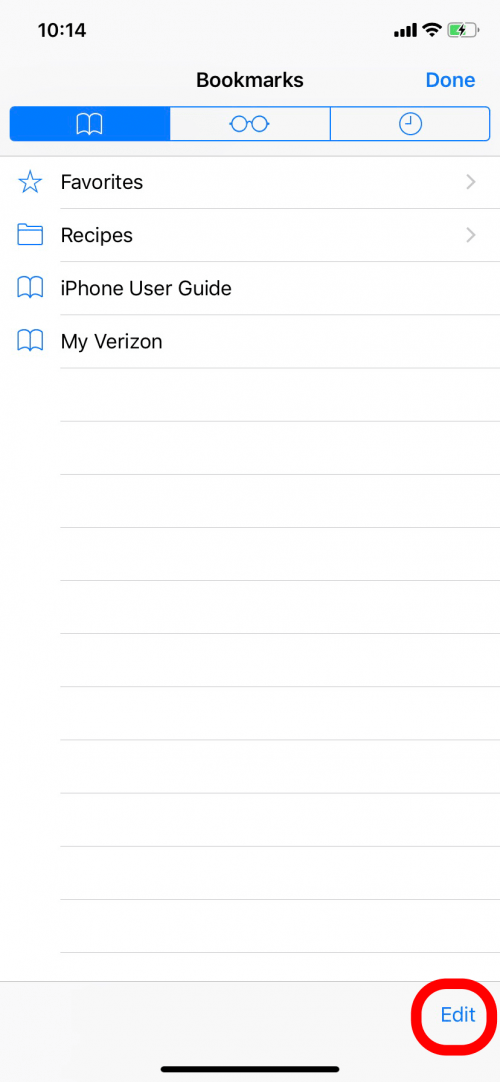
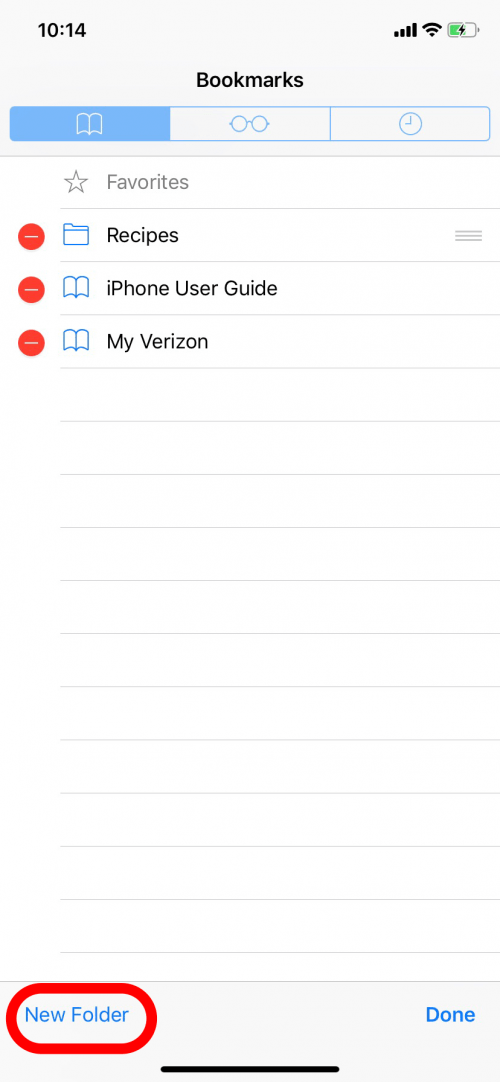
- 새 폴더의 이름을 변경하고 완료되면 키보드에서 완료를 탭할 수 있습니다.
- 책갈피 페이지에 새 폴더가 표시됩니다.
- 모든 변경 사항을 저장하려면 오른쪽 하단 모서리에 있는 완료를 탭합니다.
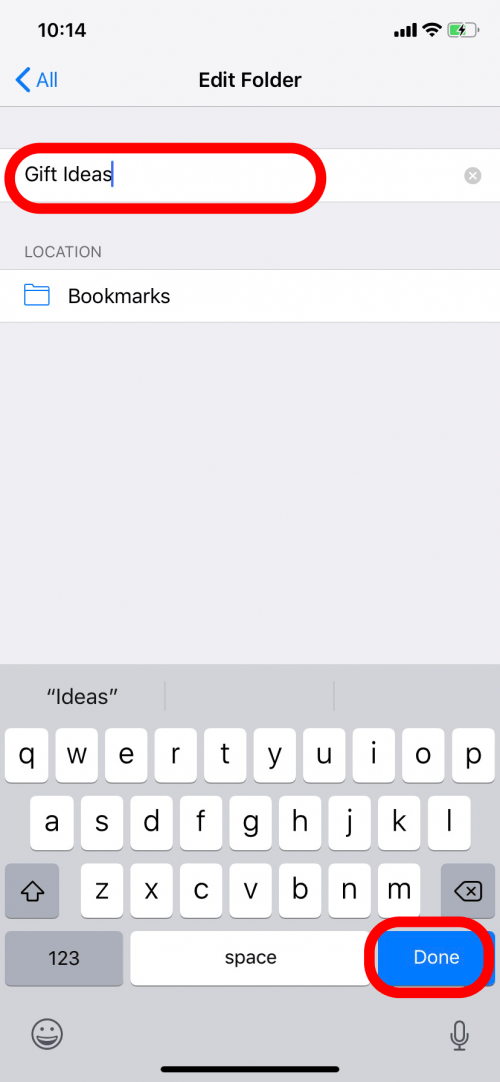
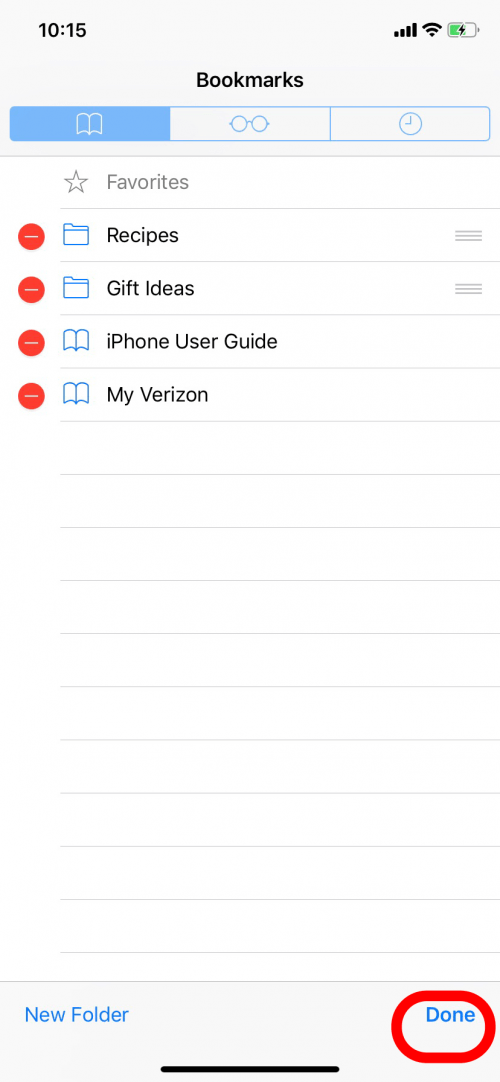
북마크 폴더 목록을 재정렬할 수도 있습니다.
- 편집을 탭한 후 폴더 제목 옆에 있는 세 줄을 누릅니다.
- 드래그 앤 드롭하여 폴더를 재정렬합니다.
- 완료를 눌러 변경 사항을 저장합니다.
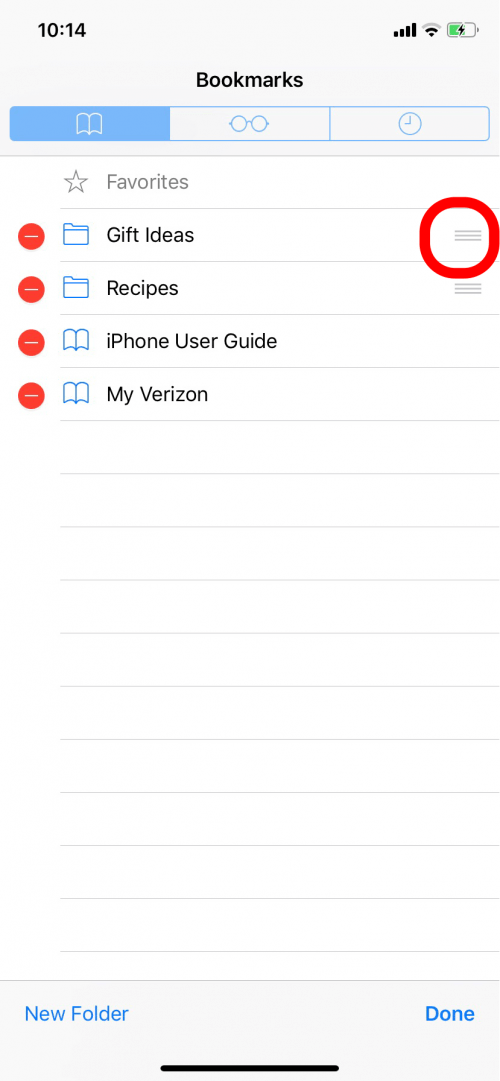
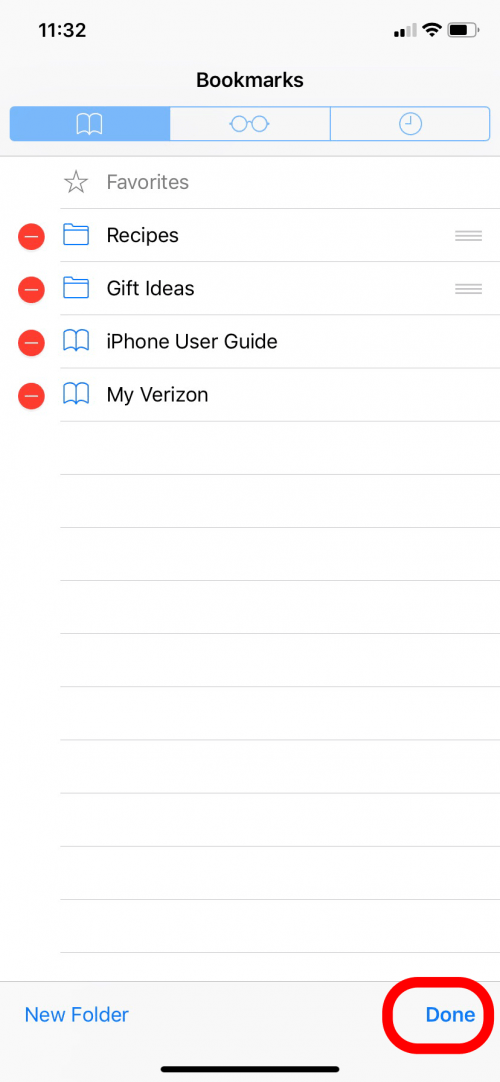
저장한 책갈피를 책갈피 폴더로 이동하려면:
- 책갈피를 열고 편집을 누릅니다.
- 그런 다음 이동하려는 책갈피의 제목을 누릅니다.
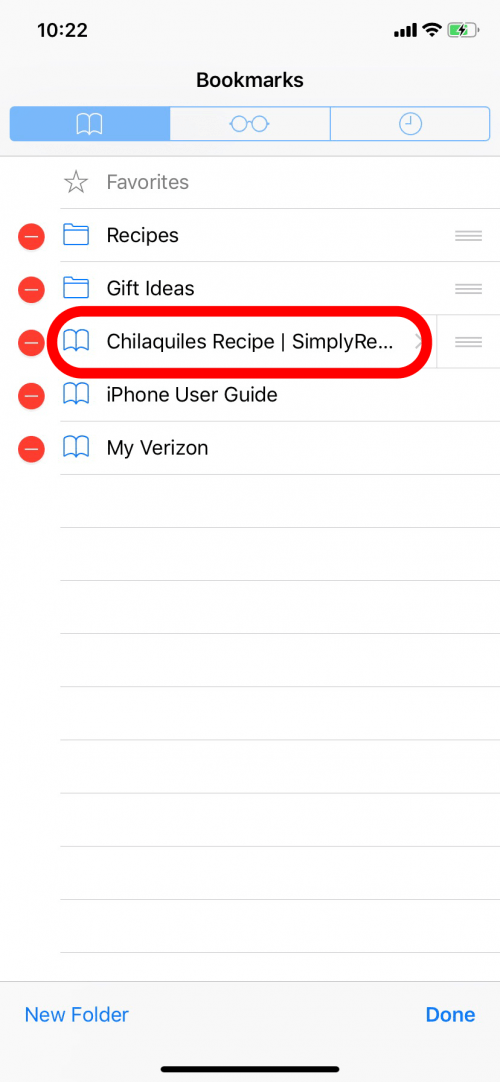
- 위치에서 현재 위치를 눌러 메뉴를 엽니다.
- 북마크를 이동할 폴더를 선택합니다.
- 그런 다음 왼쪽 상단 모서리에 있는 모두를 탭하여 책갈피로 돌아갑니다.
- 오른쪽 하단의 완료를 눌러 변경 사항을 저장합니다.
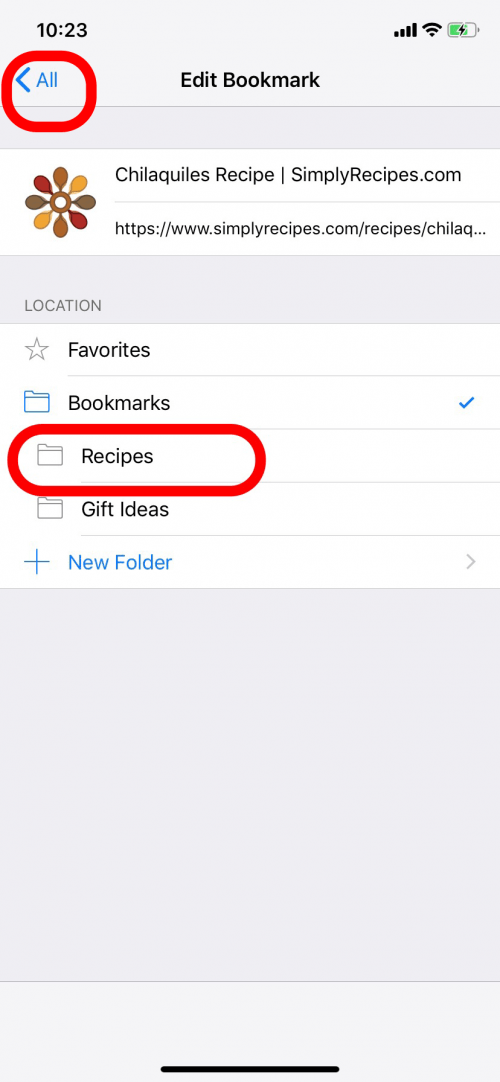
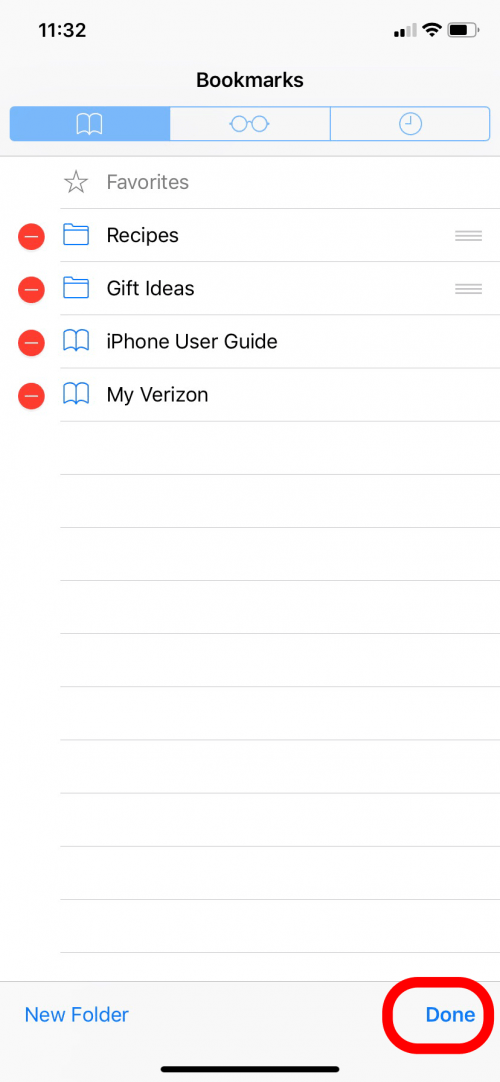
새 책갈피를 책갈피 폴더에 저장하려면:
- 사파리 웹페이지에서.
- 공유 아이콘을 탭합니다.
- 그런 다음 북마크 추가를 탭합니다.
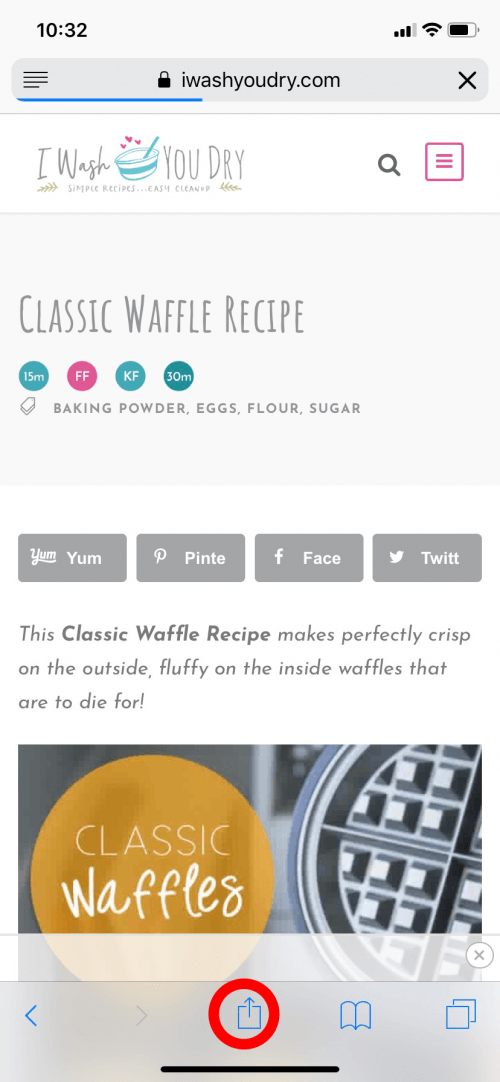
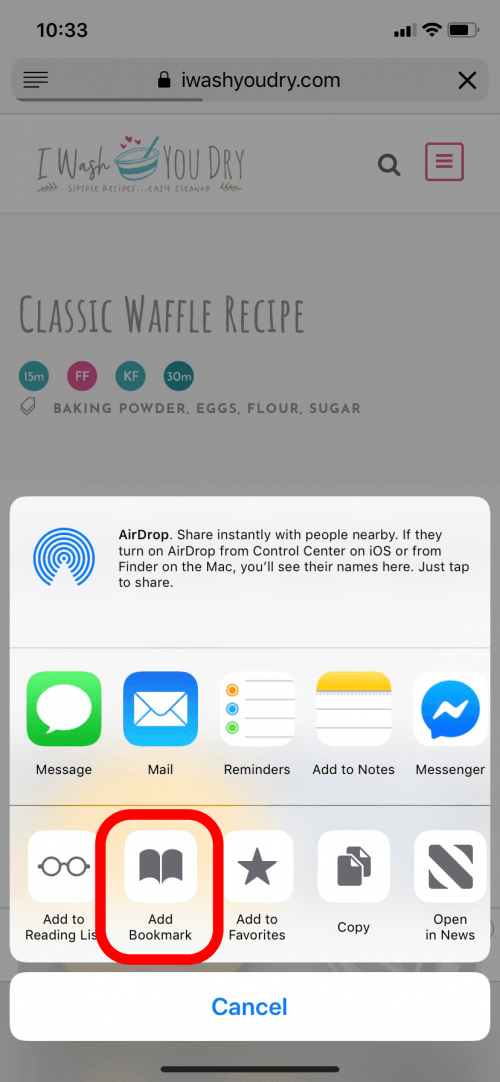
- 위치 아래의 현재 위치를 탭하여 메뉴를 열고 생성한 폴더를 포함하여 웹페이지가 저장될 위치를 선택합니다.
- 그런 다음 저장을 탭합니다.
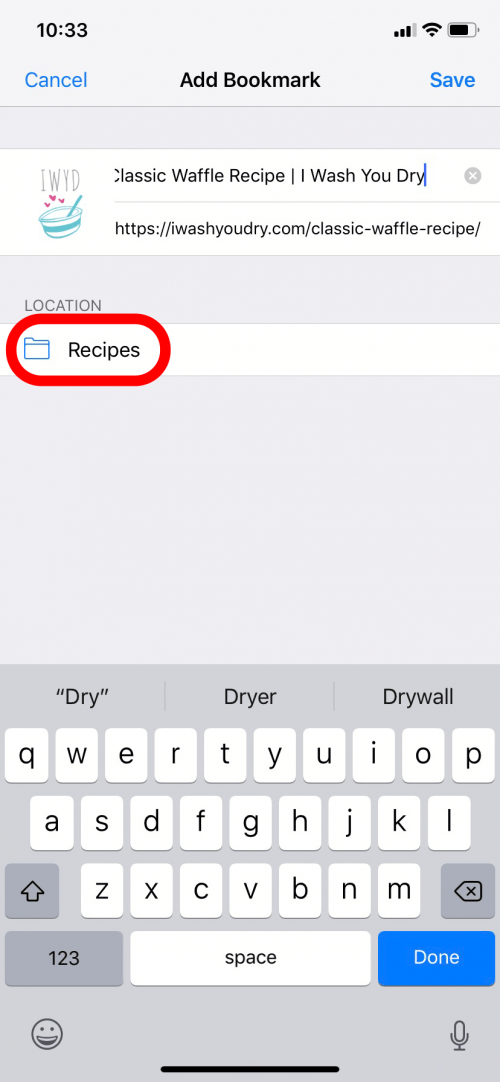
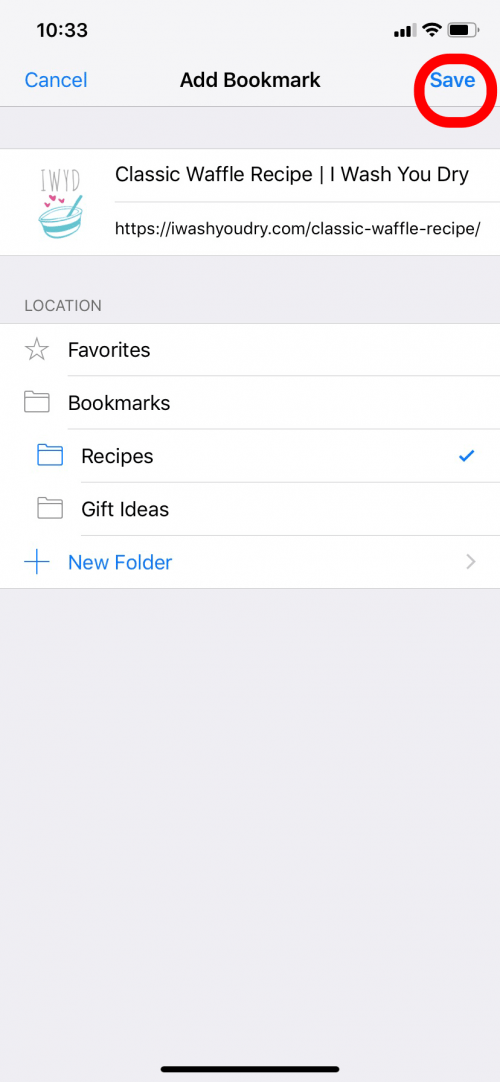
이제 Safari 책갈피 폴더를 만들고 추가하고 재정렬할 수 있습니다! 다음으로 열린 모든 Safari 탭을 한 번에 북마크에 추가하는 방법을 알아보세요. .